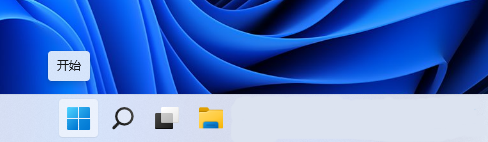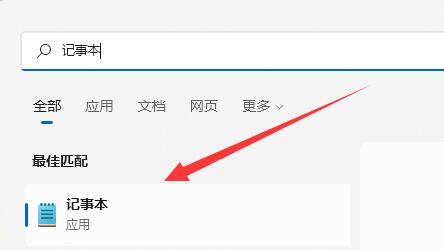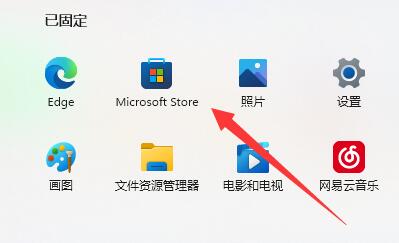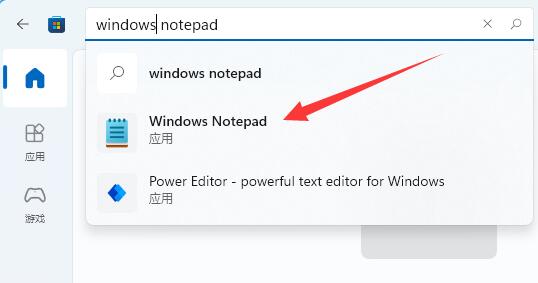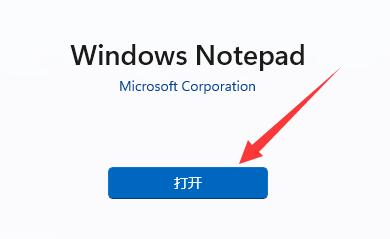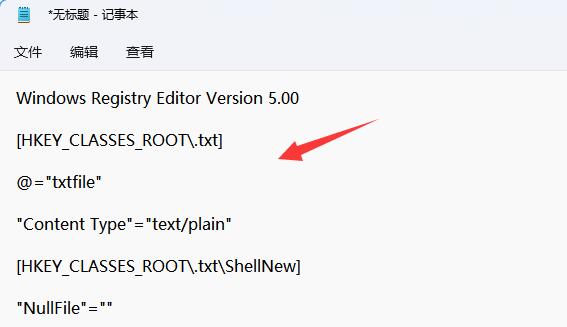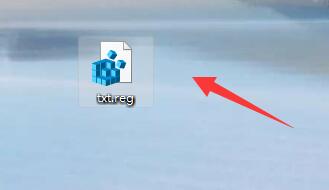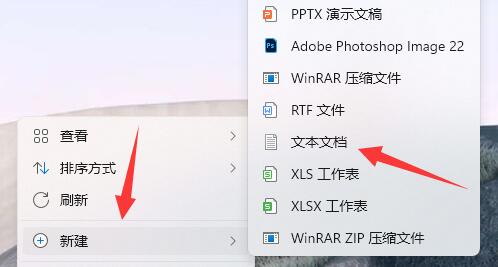Win11新建不了文本文档?在我们电脑的使用中,如果要新建文件,都是直接鼠标右键菜单,找到新建选项,即可以找到自己要新建的文件选项,但是近期有Win11发现右键无法新建文本文档,出现这一情况的原因很有可能是由于系统文件缺失问题,对此下面小编带来了解决方法,希望可以帮到你!
方法一:
1、首先点开下面的“开始菜单”。
2、在上方搜索看看能不能打开“记事本”。
3、如果不能打开就进入开始菜单里的“Microsoft Store”。
4、打开后,搜索“windows notepad”。
5、随后在其中“获取”,等待安装完成就能打开了。
方法二:
1、如果能打开记事本,那么输入以下内容:
Windows Registry Editor Version 5.00
[HKEY_CLASSES_ROOT.txt]
@=“txtfile”
“Content Type”=“text/plain”
[HKEY_CLASSES_ROOT.txtShellNew]
“NullFile”=“”
[HKEY_CLASSES_ROOT xtfile]
@=“文本文档”
[HKEY_CLASSES_ROOT xtfileshell]
[HKEY_CLASSES_ROOT xtfileshellopen]
[HKEY_CLASSES_ROOT xtfileshellopencommand]
@=“NOTEPAD.EXE %1”
2、输入后,保存并将它改为“.reg”文件。
3、最后双击运行该文件,就可以新建文本文档了。
以上就是系统之家小编为你带来的关于“Win11右键无法新建文本文档的解决方法”的全部内容了,希望可以解决你的问题,感谢您的阅读,更多精彩内容请关注系统之家官网。


 时间 2022-06-26 08:55:05
时间 2022-06-26 08:55:05 作者 admin
作者 admin 来源
来源